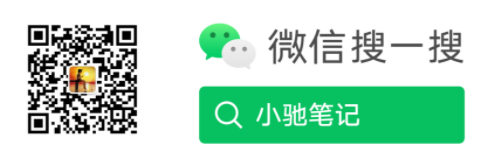Android 网络开发抓包工具Fiddler、tcpdump和Wireshark的使用
这篇文章会按照下面思路来进行描述:
1、为什么需要抓包;
2、怎样抓包;
3、报文的简单分析;
(ps 文章中提到的设备指的android系统的设备)
一、为什么需要抓包
网络通信的时候,上层经常会用到http相关的协议,现在网络通信的开源框架也比较多,类似okhttp这些框架已经为我们提供了非常简单的接口,可能只需要一行代码就能实现简单的上传等功能。
网络各个协议层之间的通信是通过报文来进行传递,每个协议层会有自己的报文格式。有时候我们需要确认发送或者接收到的报文信息是否正确,这时就需要抓包进行分析。其实还有很多场景会用到抓包,类似想通过php下载某个网站上的视频,这时也可以抓包,看下网站请求的信息,可以知道相关视频的实际访问地址。
我自己个人用到抓包,是在写socket通信的时候用到了,2台设备之间通过udp进行通信,然后一边是android系统,一边是linux系统,报文内容是根据项目需要定义的一套协议。在开发的时候,遇到2边联调时,对接收和发送的报文存在争议,这时抓包就是最好的方式了,以实际抓包内容为准。
二、怎样抓包 && 如何简单分析报文
Android上抓包的很多工具,也有很多种方式,下面只介绍我自己使用过的2种。一种是pc端安装fiddler工具,在电脑端实时查看网络报文情况,另一种是通过tcpdump命令来抓包,然后再使用wireshark软件来分析报文。实际上我使用第二种方式比较多,直接通过命令来抓包还是比较方便点,抓到的包也可以发给其它同事一起分析。
1、采用fiddler工具
使用fiddler工具是需要设备端的ip和电脑端ip在同一网段,如果是公司的统一wifi,那pc和设备都连上公司wifi即可。然后设备端连接的wifi代理还需要设置为电脑端ip,这个目的也很明显,设备端wifi代理设为pc端ip后,设备端访问网络,其实都是借助p c端出去的了,所以通过fiddler就能很方便的查看到网络访问情况。
好了,了解了关于fiddler的基本情况,下面动动手,搞起来吧~~
######1) pc端安装fiddler工具(这个就自行下载安装了);
###### 2) ipconfig 查看电脑端 ip,这个ip地址就是设备端连接的wifi需要设置的代理ip;
######3) 设备端连接wifi,这个wifi需要和p c端的网络是同一网络,然后设置代理采用pc端ip(也就是上面通过ipconfig查看到的ip地址);
######4) 打开pc端安装的fiddler,fiddler中设置允许远程访问;
######5) 经过上面几个步骤,下面就可以使用fiddler来查看网络报文了。可以试下在设备端访问网络,这时就可以在fiddler上看到网络访问情况了;
(下面的截图,是查看了喜马拉雅app的一次请求报文情况)
2、下面接着来看下第二种方式,采用tcpdump命令抓包,然后通过wireshark软件进行分析
1) tcpdump抓包命令
##### tcpdump -p -vv -s 0 -w /sdcard/capture.pcap
2) 使用wireshark分析抓到的包
在window上使用 wireshark打开抓取的包 ***.pcap 文件.
下面的截图,是根据自己的需要,筛选了 192.168.7.2 发送给 192.168.7.3 的包. 可以看到协议是采用的 UDP ,端口是使用的4052.
点开其中一条数据包看下更具体的信息,这里更多时候关心的的是报文数据部分,查看Data部分的数据,可以排除我们发的报文数据是否正确.
------- 2020.01.12 周日
=======================================================================
*本人从事Android Camera相关开发已有5年,
*目前在深圳上班,
*小伙伴记得点我头像关注,也可以关注我的微信公众号【小驰笔记】,希望和更多的小伙伴一起交流 ~